Oplossing: Adobe After Effects crasht/bevriest op Windows 11
Gemengde Berichten / / February 23, 2022
Adobe-suite, inclusief Photoshop en After Effects, zijn de twee belangrijkste software die elke maker van inhoud moet bewaren. Maar met de recente installatie van Windows 11 worden veel gebruikers geconfronteerd met het probleem dat After Effects crasht of vastloopt op Windows 11. De app crasht zonder enige waarschuwing of foutmelding, waardoor het moeilijk is om problemen op te lossen. Als je een professionele grafisch ontwerper of freelancer bent die video's bewerkt voor de kost, kan het crashen van Adobe After Effects je zeker in een slechte positie brengen.
Sinds de lancering van Windows 11 zijn er veel nieuwe functies gelanceerd met de nadruk op meer compatibiliteit van apps en software op verschillende apparaten. Maar integendeel, veel belangrijke software zoals Adobe After Effects werkt niet meer of crasht op Windows 11 pc. Dit probleem is hoogstwaarschijnlijk gerelateerd aan het installatiebestand of grafisch. Dus hier zijn enkele stappen voor probleemoplossing die u kunt gebruiken om dit op te lossen.
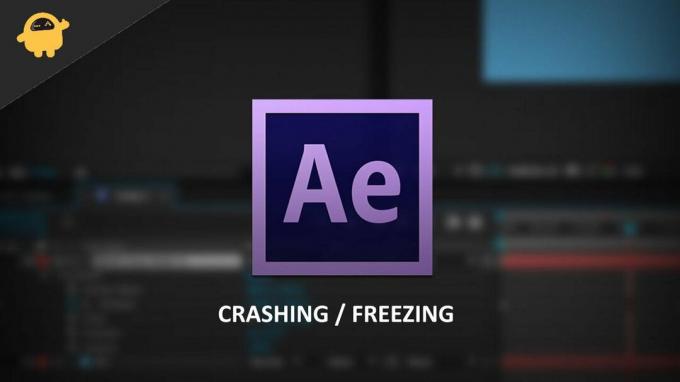
Pagina-inhoud
-
Oplossing: Adobe After Effects crasht vastlopen op Windows 11
- Methode 1: Verwijder de tijdelijke map van After Effects
- Methode 2: Schakel hardwareversnelling tijdelijk uit
- Methode 3: Geheugen en schijfcache leegmaken
- Methode 4: Grafisch stuurprogramma bijwerken
- Methode 5: Codecs en plug-ins opnieuw installeren
- Methode 6: After Effects bijwerken / opnieuw installeren
- Methode 7: modus Volledig scherm uitschakelen
- Conclusie
Oplossing: Adobe After Effects crasht vastlopen op Windows 11
Voordat u deze handleiding doorneemt, is het een goed idee om de basisstappen voor probleemoplossing te controleren. Soms is het probleem met het crashen van de app te wijten aan een laag RAM-geheugen of lage CPU-bronnen. Dus start uw pc opnieuw op en kijk of het probleem aanhoudt. Hieronder vindt u enkele methoden die u kunnen helpen.
Methode 1: Verwijder de tijdelijke map van After Effects
In Windows 11 crashen veel apps onnodig. En de belangrijkste reden hierachter is de tijdelijke map. Wanneer software de gegevens in de tijdelijke map niet kan overschrijven, crasht deze meestal. U kunt dit dus eenvoudig oplossen door de tijdelijke map op uw C-schijf te verwijderen.
In de tijdelijke map wordt meestal tijdelijke informatie opgeslagen, dus zorg ervoor dat u uw niet-opgeslagen bestanden of project opslaat voordat u deze map verwijdert.
Open Verkenner en ga naar C: Gebruikers [Uw gebruikersnaam] AppDataRoamingAdobe
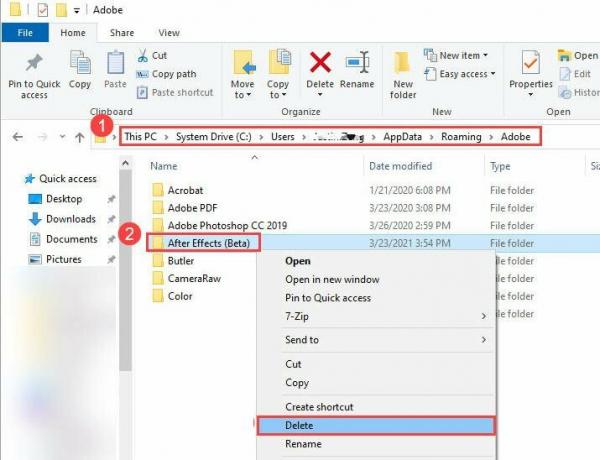
Zoek de map After Effects en verwijder deze.
Start nu After Effects om te zien of dit probleem zich blijft voordoen.
Methode 2: Schakel hardwareversnelling tijdelijk uit
Adobe-software is van nature erg veel resources en is meestal afhankelijk van hardwareversnelling om soepel te kunnen werken. Maar soms kan deze instelling averechts werken en crash- of bevriezingsproblemen veroorzaken met After Effects. Dus tijdelijk de GPU-versnellingsfunctie uitschakelen om het probleem op te lossen.
advertenties
Start After Effects en ga naar Bewerken> Voorkeuren> Weergave
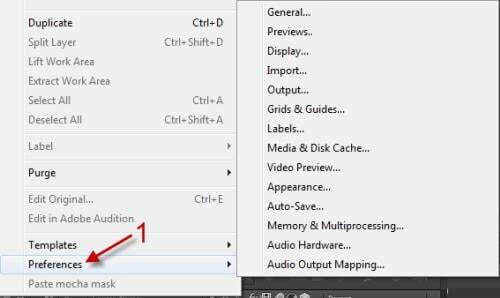
Haal het vinkje weg naast Hardware Accelerate Composition, Layer en Footage Panels.
advertenties
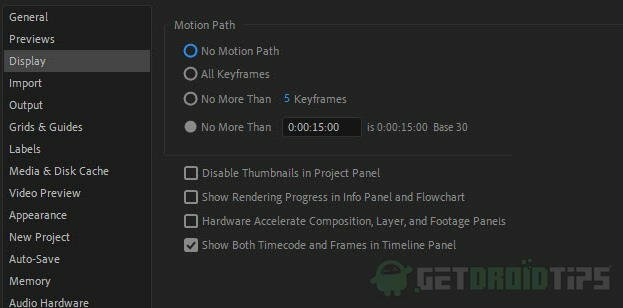
Ga nu naar Bewerken > Voorkeuren > Previews

Klik op de GPU-informatieknop in het gedeelte Snelle voorbeelden en schakel GPU naar CPU.
Nadat u klaar bent met deze instellingen, start u After effects opnieuw en kijkt u of de crashproblemen aanhouden. Het kan langer duren voordat de software bestanden en voorvertoningen laadt, maar het verkleint de kans op crashes en gegevensverlies.
Methode 3: Geheugen en schijfcache leegmaken
Zoals we hierboven al zeiden, heeft Adobe After Effects veel resources nodig en kan het al het beschikbare geheugen op uw pc opeten. En het kan verder crashen wanneer uw computer onvoldoende geheugen heeft. Dus om dit probleem op te lossen, kunt u proberen het geheugen en de cache te wissen.
Start After Effects en ga naar Bewerken> Opschonen> Alle geheugen- en schijfcache
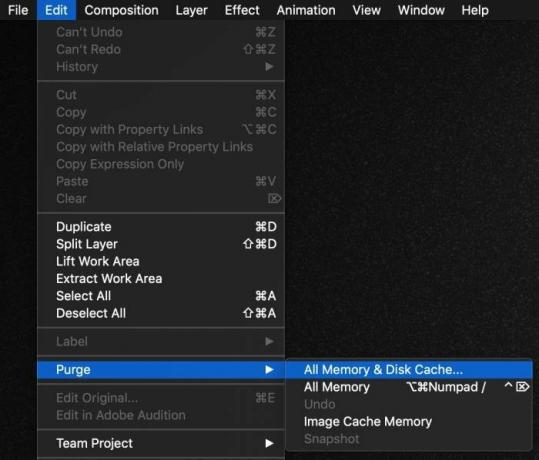
Klik op OK om alle bestanden uit uw schijfcache te verwijderen.
Start After Effects opnieuw om te zien of het crasht of niet. Als het nog steeds crasht, probeer dan de volgende oplossing hieronder.
Methode 4: Grafisch stuurprogramma bijwerken
Het is belangrijk om uw grafische driver up-to-date te houden, aangezien dit het belangrijkste onderdeel is dat Adobe gebruikt om zijn toepassingen uit te voeren. We hebben een volledige gedetailleerde post op Drivers voor grafische kaarten bijwerken.
Hieronder staan de links voor uw grafische kaart, ga naar hun respectieve website en download deze:
- NVIDIA grafische stuurprogramma's downloaden
- AMD grafische stuurprogramma's downloaden
- Intel grafische stuurprogramma's downloaden
U moet het exacte model van de grafische kaart van uw computer selecteren, dat we uit de vorige stap hebben gekregen.
Je hebt ook de mogelijkheid om de site je systeem te laten scannen om automatisch te bepalen welke stuurprogramma's je nodig hebt. Houd er rekening mee dat u soms wordt gevraagd een hulpprogramma te installeren dat de scan uitvoert.
Methode 5: Codecs en plug-ins opnieuw installeren
Codecs worden gebruikt om uw videobestanden in After Effects te coderen en te decoderen. Wanneer codecs beschadigd zijn of onjuist zijn geïnstalleerd, kan dit het probleem met het crashen van After Effects veroorzaken. Dit kan ook gebeuren met incompatibele plug-ins. Zorg er dus voor dat u onnodige plug-ins uitschakelt en alle codecs bijwerkt.
Tip
Als u niet zeker weet waar u de juiste codecs moet downloaden, hoeft u zich geen zorgen te maken. Omdat deze codes al deel uitmaken van de Adobe-bundel. Maar we raden u aan om de VLC-mediaspeler te installeren, omdat deze wordt geleverd met extra videocodecs die het crashprobleem met After Effects op Windows 11 oplossen.
Methode 6: After Effects bijwerken / opnieuw installeren
Als geen van de bovenstaande methoden voor u werkt, betekent dit dat uw installatie beschadigd is. Het gebeurt meestal wanneer een of meer belangrijke bestanden uit de software rechtstreeks ontbreken of worden verwijderd. U moet After Effects dus opnieuw installeren om dit probleem op te lossen.
Methode 7: modus Volledig scherm uitschakelen
Dit kan worden gezien als een tijdelijke methode, maar het werkt voor de meeste gebruikers. Je kunt het zien als een bug dat wanneer je Adobe After Effects in de modus Volledig scherm verplaatst, de app crasht. Zorg er dus voor dat u de app in de venstermodus uitvoert.
Wanneer de app start, klikt u op de knop "Windows" op het toetsenbord en de app zal alleen in de venstermodus worden uitgevoerd. Ik hoop dat dit voor u werkt totdat Adobe met een officiële oplossing komt.
Conclusie
Dit brengt ons bij het einde van deze handleiding voor Adobe After Effects crasht of bevriest op Windows 11. Hoewel de meeste van deze problemen van persoon tot persoon kunnen verschillen, zal het probleem worden opgelost door de After Effects-toepassing samen met grafische stuurprogramma's bij te werken. Als geen van deze voor u werkt en het gebruik van Adobe After Effects erg essentieel voor u is, raden we u aan om Windows 10 opnieuw op uw pc te installeren en te wachten tot er een officiële oplossing is uitgebracht voor compatibiliteit met Windows 11.



